Советы по настройке, новости IT-индустрии
Настройка смартфонов, Android
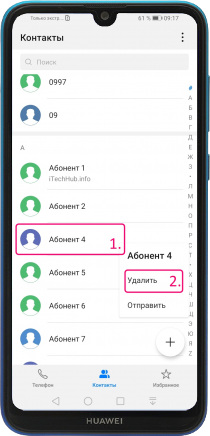
Удаление контактов по одному в Huawei
- Открываем приложение «Телефон» и переходим внизу во вкладку «Контакты».
- В списке контактов жмем и удерживаем абонента, которого необходимо удалить.
- В выпавшем меню выбираем «Удалить», а затем внизу подтверждаем удаление.
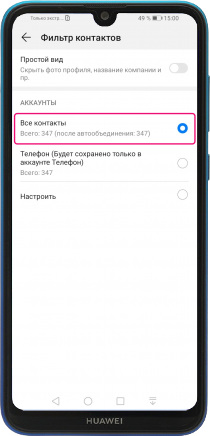
Настройка отображения контактов в Huawei
- В приложении «Контакты» справа вверху жмем кнопку «⁞», а затем выбираем «Настройки».
- Переходим в меню «Фильтр контактов» во вкладке «Управление контактами».
- Во вкладке «Аккаунты» выбираем «Все контакты».
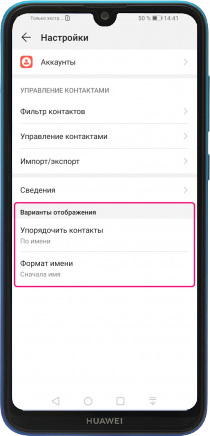
Порядок и формат отображения контактов
- Открываем приложение «Контакты» или выбираем одноименную вкладку в приложении «Телефон».
- Справа вверху жмем кнопку «⁞», а затем выбираем «Настройки».
- Переходим во вкладку «Варианты отображения».
- В меню «Упорядочить контакты» можно изменить порядок контактов в телефонной книге, которые располагаются по алфавиту. Если выбрать «По имени», то при расположении первым будет учитываться имя. Можно выбрать «По фамилии», это привычнее.
- В меню «Формат имени» изменяется формат отображения каждого контакта. Сначала может стоять имя или сначала фамилия.
*Если ранее при создании или сохранении контактов у вас в настройках стояло «Сначала имя», то даже если Вы первой писали фамилию, она будет считаться как имя. Поэтому при изменении формата отображения контактов результат может быть прямо противоположным ожидаемому.
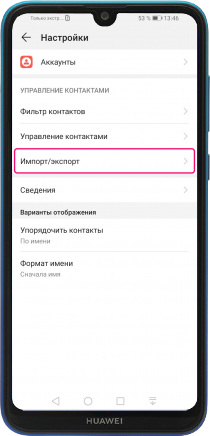
Как перенести контакты со старого телефона в Huawei
- Находим на рабочем столе иконку приложения «Контакты». Если ее нет, то можно открыть приложение «Телефон» (зеленая трубка телефона) и перейти внизу во вкладку «Контакты» или открыть приложение через Экран приложений в Huawei.
- Если Ваша телефонная книга совсем пуста, то можно сразу нажать «Импорт контактов» прямо в главном окне приложения. Если нет – жмем справа вверху «⁞» и выбираем меню «Настройки».
- В открывшемся окне выбираем «Импорт/экспорт», а затем «Импорт данных по Bluetooth».
- Далее к старому мобильному необходимо подключить по Bluetooth Huawei.
- Если автоматического сопряжения не произошло, перейдите в меню «Настройки» -> «Подключение устройства» и выполните подключение вручную.
- В Huawei в открытом окне нажмите «Далее» и в списке подключенных устройств найдите старый смартфон.
- На старом телефоне может потребоваться разрешение для доступа Huawei к данным.
- Подтвердите импорт контактов и они скопируются автоматически.
*При импорте контактов они копируются из так называемой «VCard», поэтому импортируются все сразу без возможности выбора. После импорта лишние контакты придется просто удалить.
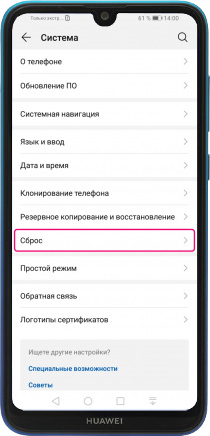
Виды сброса настроек в Huawei
- В меню «Настройки» перейдите к пункту «Система», а затем «Сброс».
- Если выбрать «Сброс всех настроек», то в результате все сетевые настройки, настройки пароля разблокировки экрана в Huawei, разблокировка отпечатком пальца и разблокировка при помощи лица будут сброшены до состояния нового телефона. При этом ваши данные и документы, хранящиеся в памяти останутся невредимы.
- Функция «Сброс настроек сети» возвращает в значение по умолчанию настройки Wi-Fi, Мобильного интернет и Bluetooth, если Вы их меняли в процессе использования смартфона. Все остальные настройки и личные данные затронуты не будут.
- Функция «Сброс телефона» удаляет все ваши личные данные, включая данные аккаунтов, настройки системы, установленные вами приложения. Кроме этого из памяти смартфона будут удалены ваши фото, видео, музыка и другие файлы. Данная функция аналогична сбросу телефона до заводских настроек.
*Для осуществления того или иного сброса настроек необходимо внизу подтвердить действие и дождаться его завершения. При этом нельзя пользоваться смартфоном и он в свою очередь должен быть заряжен или подключен к зарядному устройству.


